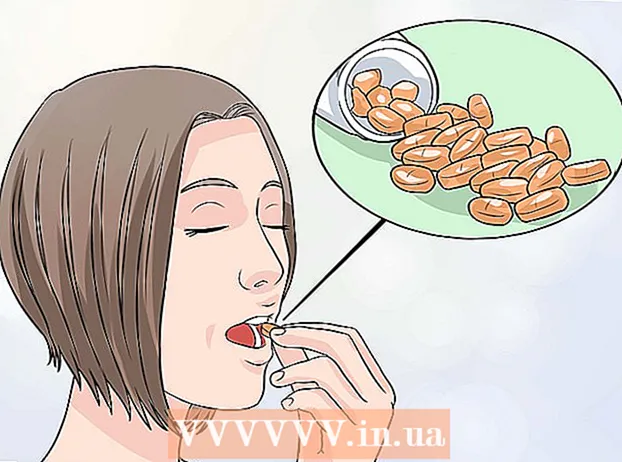Forfatter:
Tamara Smith
Oprettelsesdato:
21 Januar 2021
Opdateringsdato:
1 Juli 2024

Indhold
- At træde
- Metode 1 af 4: Opstart af en computer i normal tilstand
- Metode 3 af 4: Start din pc i fejlsikret tilstand (Windows XP, Vista og 7)
- Metode 4 af 4: Start en Mac i fejlsikret tilstand
- Tips
- Advarsler
Denne wikiHow lærer dig, hvordan du tænder en computer i både diagnostisk "sikker" starttilstand og normal tilstand. Sikker tilstand indlæser kun standardprogrammerne fra din computer, starter ingen programmer ved login og reducerer computerens skærmkvalitet.
At træde
Metode 1 af 4: Opstart af en computer i normal tilstand
 Sørg for, at computeren er sluttet til en strømkilde. Hvis du bruger en stationær computer, kan du ikke tænde den uden at tilslutte enheden til lysnettet først; bærbare computere kan kun køre på batteristrøm, men skal være tilsluttet vekselstrøm for at oplade et lavt batteri eller undgå andre problemer under opstart.
Sørg for, at computeren er sluttet til en strømkilde. Hvis du bruger en stationær computer, kan du ikke tænde den uden at tilslutte enheden til lysnettet først; bærbare computere kan kun køre på batteristrøm, men skal være tilsluttet vekselstrøm for at oplade et lavt batteri eller undgå andre problemer under opstart. - Hvis du bruger en overspændingsdæmper (f.eks. En stikkontakt) som stikkontakt i stedet for stikkontakt, skal du også sikre dig, at stikkontakten er tændt.
- En oplader til bærbar computer er normalt forbundet til venstre eller højre side af bærbar taske.
 Find computerens tænd / sluk-knap
Find computerens tænd / sluk-knap  Tryk på tænd / sluk-knappen
Tryk på tænd / sluk-knappen  Tryk på tænd / sluk-knappen
Tryk på tænd / sluk-knappen  Klik på startskærmen. Når din computer er færdig med at starte (eller vågne op fra dvaletilstand), skal du se en skærm med et billede og tiden i nederste venstre hjørne. Ved at klikke på skærmen vises skærmbilledet til brugervalg.
Klik på startskærmen. Når din computer er færdig med at starte (eller vågne op fra dvaletilstand), skal du se en skærm med et billede og tiden i nederste venstre hjørne. Ved at klikke på skærmen vises skærmbilledet til brugervalg.  Klik på ikonet Strømindstillinger
Klik på ikonet Strømindstillinger  Find ⇧ Skift-prøve. Du kan finde den på venstre side af computertastaturet.
Find ⇧ Skift-prøve. Du kan finde den på venstre side af computertastaturet.  Holde ⇧ Skift mens du trykker på Genstart klik. Muligheden Genstart vises over eller under Power-ikonet; ved at klikke på den, mens din ⇧ Skift computeren starter og viser menuen Avancerede indstillinger, hvorfra du kan vælge Sikker tilstand.
Holde ⇧ Skift mens du trykker på Genstart klik. Muligheden Genstart vises over eller under Power-ikonet; ved at klikke på den, mens din ⇧ Skift computeren starter og viser menuen Avancerede indstillinger, hvorfra du kan vælge Sikker tilstand. - Du skal muligvis komme videre Genstart alligevel klik efter Genstart. I så fald skal du holde ⇧ Skift mens du gør dette.
 Vent på din pc til at indlæse skærmen Avancerede indstillinger. Denne skærm er blå med hvid tekst.
Vent på din pc til at indlæse skærmen Avancerede indstillinger. Denne skærm er blå med hvid tekst.  Klik på Løsning af problemer . Dette er den midterste mulighed på skærmen.
Klik på Løsning af problemer . Dette er den midterste mulighed på skærmen.  Klik på Avancerede indstillinger. Dette er indstillingen nederst på skærmen.
Klik på Avancerede indstillinger. Dette er indstillingen nederst på skærmen.  Klik på Opstartsindstillinger. Dette er indstillingen på højre side af skærmen.
Klik på Opstartsindstillinger. Dette er indstillingen på højre side af skærmen.  Klik på Genstart. Dette er knappen i nederste højre hjørne af skærmen.
Klik på Genstart. Dette er knappen i nederste højre hjørne af skærmen.  Vent til din computer genstarter. I så fald vil du se en blå skærm med hvid tekst.
Vent til din computer genstarter. I så fald vil du se en blå skærm med hvid tekst.  Tryk på knappen 4. Dette vælger indstillingen "Sikker tilstand" for at bekræfte, at du vil genstarte din computer i fejlsikret tilstand.
Tryk på knappen 4. Dette vælger indstillingen "Sikker tilstand" for at bekræfte, at du vil genstarte din computer i fejlsikret tilstand.  Vent til din computer er færdig med at genstarte i sikker tilstand. Afhængigt af computerens hastighed varierer varigheden af denne proces.
Vent til din computer er færdig med at genstarte i sikker tilstand. Afhængigt af computerens hastighed varierer varigheden af denne proces.
Metode 3 af 4: Start din pc i fejlsikret tilstand (Windows XP, Vista og 7)
 Find F8-prøve. Du kan finde denne tast i rækken af taster øverst på tastaturet. Hold mens du starter din computer F8 for at få adgang til indstillinger i fejlsikret tilstand.
Find F8-prøve. Du kan finde denne tast i rækken af taster øverst på tastaturet. Hold mens du starter din computer F8 for at få adgang til indstillinger i fejlsikret tilstand. - Hvis din pc har en Fntast i nederste venstre hjørne af tastaturet, skal du muligvis trykke på det og samtidig F8 for at aktivere fejlsikret tilstand.
 Tryk på tænd / sluk-knappen
Tryk på tænd / sluk-knappen  Holde F8 trykkes. Gør dette straks efter at din computer starter. Denne handling indlæser startmenuen, hvorfra du får mulighed for at starte i fejlsikret tilstand.
Holde F8 trykkes. Gør dette straks efter at din computer starter. Denne handling indlæser startmenuen, hvorfra du får mulighed for at starte i fejlsikret tilstand. - Hvis der ikke sker noget, når du F8 hold nede, genstart computeren igen, og hold derefter nede Fn+F8 trykkes.
 Tryk på knappen ↓ indtil "Safe Mode" er valgt. Denne tast kan findes på højre side af tastaturet.
Tryk på knappen ↓ indtil "Safe Mode" er valgt. Denne tast kan findes på højre side af tastaturet.  Trykke ↵ Indtast når "Safe Mode" er valgt. Dette starter din computer i fejlsikret tilstand.
Trykke ↵ Indtast når "Safe Mode" er valgt. Dette starter din computer i fejlsikret tilstand.
Metode 4 af 4: Start en Mac i fejlsikret tilstand
 Find ⇧ Skiftnøgle på din Mac. Denne nøgle findes på de fleste Mac-computere på venstre side af tastaturet.
Find ⇧ Skiftnøgle på din Mac. Denne nøgle findes på de fleste Mac-computere på venstre side af tastaturet. - Sæt om nødvendigt din Macs adapter eller oplader til en stikkontakt, inden du fortsætter.
 Tryk på tænd / sluk-knappen
Tryk på tænd / sluk-knappen  Holde ⇧ Skift trykkes. Gør dette straks efter start af din Mac.
Holde ⇧ Skift trykkes. Gør dette straks efter start af din Mac.  Lade ⇧ Skift frigøres, når Apple-ikonet vises. Dette grå billede har en statuslinje under det. Når bjælken er fuldt indlæst, kan du logge ind på din Mac og se dit system i fejlsikret tilstand.
Lade ⇧ Skift frigøres, når Apple-ikonet vises. Dette grå billede har en statuslinje under det. Når bjælken er fuldt indlæst, kan du logge ind på din Mac og se dit system i fejlsikret tilstand.
Tips
- På både Mac'er og pc'er bliver du sandsynligvis bedt om en adgangskode til at logge ind på en konto, når computeren er færdig med at starte.
- Du kan afslutte sikker tilstand ved at genstarte computeren. Dette fungerer på både pc'er og Mac-computere.
Advarsler
- Spørg altid ejeren af en computer om tilladelse til at bruge deres computer, inden du gør dette.